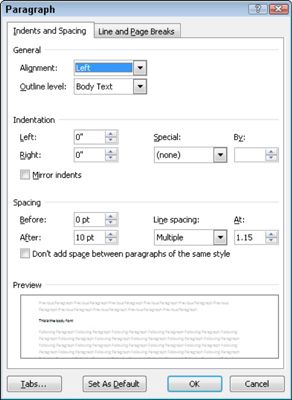Cómo sangrar un párrafo entero en Word 2010
Así como usted puede sangrar la primera línea de un párrafo en Word 2010, puede sangrar todas las líneas de un párrafo. Para sangrar un párrafo entero, se mueve el margen izquierdo del párrafo a la derecha de una muesca. Cada vez que use el comando Aumentar sangría, borde izquierdo del párrafo salta más de una tabulación (por lo general, una media pulgada). Para deshacer esto y baraja el párrafo de nuevo a la izquierda, use el comando Reducir sangría:
Para sangrar un párrafo de una tabulación de la izquierda: Haga clic en el botón de comando Aumentar sangría en el grupo Párrafo de la pestaña Inicio o presione Ctrl + M.
Para Unindent un párrafo con sangría: Haga clic en el botón de comando Reducir sangría en el grupo Párrafo de la pestaña Inicio o Ctrl + Shift + M prensa.
Aunque las Mayús + M atajos Ctrl + M y Ctrl + no son mnemotécnico, su única diferencia es una tecla Mayúsculas. Así, después de que se acostumbre a usarlos (con suerte, antes de que la otra vida), son fáciles de recordar.
Cuando usted desea conseguir específica, puede establecer las sangrías izquierda y derecha para un párrafo mediante el uso de grupo Párrafo de la ficha Diseño de página:
El ítem Izquierda establece la sangría de borde izquierdo del párrafo.
El ítem derecho establece la sangría para el borde derecho del párrafo.
Para deshacer cualquier sangría del párrafo, establezca los valores de sangría derecha a izquierda y de cero.
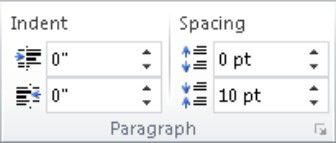
Haga clic en el botón Cuadro de diálogo, que se encuentra en la esquina inferior derecha del grupo Párrafo, para abrir el cuadro de diálogo Párrafo. Seleccione la casilla de verificación Espejo sangrías para configurar el interior (hacia el pliegue entre las páginas) y fuera (hacia los bordes) márgenes de modo que un párrafo sangrado en una página refleja el párrafo en la página opuesta.